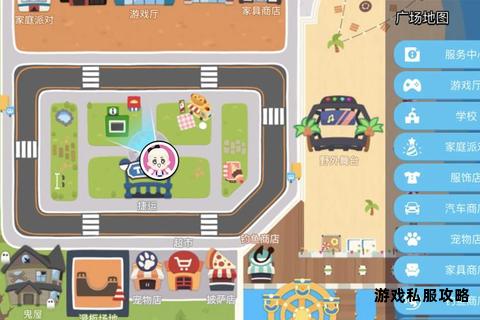移动硬盘版街机系统因其便携性和大容量存储优势,成为复古游戏爱好者的热门选择。在下载、安装和运行过程中,用户常会遇到兼容性问题、启动失败、文件损坏等挑战。本文将系统梳理常见问题的解决方案,涵盖硬件配置优化、软件工具推荐以及操作技巧,帮助用户高效搭建稳定运行的移动硬盘版街机系统。
一、下载前的准备工作

1. 检查移动硬盘的兼容性
确保移动硬盘支持USB 3.0及以上接口,并具备足够的读写速度(建议≥100MB/s)。机械硬盘虽成本低,但运行大型游戏时可能卡顿,推荐使用固态硬盘(SSD)提升性能。确认硬盘分区格式为NTFS或exFAT,避免因FAT32不支持大文件传输导致下载失败。
2. 系统环境配置
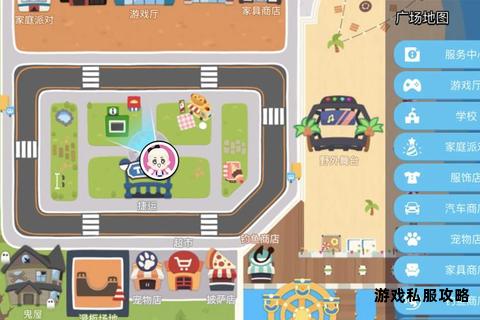
Windows用户:若使用旧版系统(如XP),需更新USB驱动或替换系统文件(如disk.sys)以识别移动硬盘。
Linux用户:建议安装Batocera.linux等专用系统,其支持即插即用且无需修改本地存储。
二、下载与安装常见问题及解决
1. 镜像文件损坏或无法启动
验证文件完整性:下载完成后使用校验工具(如HashCheck)比对SHA-256或MD5值。
使用可靠写入工具:推荐BalenaEtcher或Rufus制作启动盘,避免因写入错误导致启动失败。
2. 系统无法识别移动硬盘
BIOS/UEFI设置:进入主板设置界面,启用“USB Legacy Support”并调整启动顺序为“USB优先”。
权限问题:在Linux系统中,通过`chmod 755`命令赋予执行权限;Windows需以管理员身份运行安装程序。
3. 游戏ROM加载失败
文件路径规范:将ROM文件统一放置于指定目录(如`/roms`),避免中文路径或特殊符号。
BIOS缺失:部分模拟器(如PFBA)需额外下载BIOS文件并放置于`/bios`文件夹。
三、推荐软件与工具
1. 全能模拟器方案:Batocera.linux
优势:支持多平台(PS1、NES、SNES等),界面友好且可定制主题。
安装步骤:通过BalenaEtcher将镜像写入移动硬盘,插入设备后从BIOS启动即可。
2. 轻量级工具:WinKawaks
适用场景:专精CPS1/2和NeoGeo游戏,适合低配置设备。
配置技巧:在`paths.ini`中指定ROM目录,并启用“快速加载”减少卡顿。
3. 跨平台管理:RetroArch
核心功能:支持多系统模拟器核心,集成金手指和存档功能。
网络同步:通过Google Drive或Dropbox实现游戏进度云端备份。
四、性能优化与故障排除
1. 提升游戏运行流畅度
显存分配:在Batocera设置中调整显存占比至512MB以上(适用于集成显卡)。
关闭后台进程:Windows用户可通过任务管理器禁用非必要服务(如Windows Update)。
2. 解决卡顿与延迟
输入设备优化:使用支持低延迟的USB手柄(如8BitDo系列),并更新固件至最新版本。
帧率限制:在RetroArch中启用“垂直同步”和“帧延迟”减少画面撕裂。
3. 数据恢复与备份
定期备份:使用`rsync`命令或FreeFileSync工具同步ROM和存档至本地硬盘。
修复损坏分区:通过`chkdsk /f`(Windows)或`fsck`(Linux)修复文件系统错误。
五、高级技巧与扩展应用
1. 多系统共存方案
通过Qemu Manager创建虚拟磁盘,在同一移动硬盘中安装Windows和Linux双系统,分别运行不同模拟器。
2. 外接设备扩展
大屏体验:将移动硬盘连接至ZimaBoard等微型主机,通过HDMI输出至电视实现街机厅效果。
多人联机:使用游聚平台或Parsec实现局域网或远程联机对战。
通过上述方法,用户可系统性解决移动硬盘版街机系统下载与运行中的常见问题,同时利用推荐工具提升体验。若仍遇复杂故障,建议查阅模拟器官方文档或社区论坛获取针对性支持。